Jednodušší a jasnější tvorba událostí
- Lucie Tongelová

- 24. 1. 2024
- Minut čtení: 6
Aktualizováno: 31. 3.
Inovace je v naší oranžovo-fialové krvi. A tentokrát jsme ji zaměřili na nejdůležitější část organizace eventů: jejich vytváření. Doteď jsme tvrdili, že na spuštění předprodeje potřebujete 5 minut. Teď jsou to minuty 3.
Běžte si to zkusit sami a pokud něco stále nebude jasné, můžete se vrátit na tento článek, kde najdete celý návod pro spuštění předprodeje, krok za krokem.
1. Základní nastavení
Po kliknutí na fialové tlačítko Vytvořit událost v pravém horním rohu vaší nástěnky se dostanete na Základní nastavení, kde stačí vyplnit obrázek události a její název.

Posléze je třeba doplnit datum a čas akce, a najít na Google Maps adresu konání.
Jakmile kliknete na tlačítko Vytvořit událost, událost je vytvořena, avšak potřebuje další doplnění před tím, než může být vypuštěna do prodeje. A nebojte se, zatím ji v tomto stavu nikdo nikde neuvidí.
2. Detail události
Následně vás systém dovede na Detail události. Pod názvem události můžete vidět, že je stále ve formě konceptu, a tudíž je třeba ji dotvořit (konkrétně doplnit vstupenky či produkty), než ji můžeme vypustit do prodeje nebo sdílet.
Data, která jste již vyplnili (obrázek, název, datum, adresu), můžete změnit kliknutím na příslušnou informaci v Detailu události. Zde také po vypuštění prodeje uvidíme počet prodaných vstupenek, objednávky atd.
3. Nastavení události
Pod tlačítkem Nastavení události se vám odkryjí políčka, kde můžete doplnit další informace o události. Hned nahoře máte možnost přidat obrázek pro sociální sítě, který má trochu jiný formát, než obrázek již nahraný.
V popisu události se můžete rozepsat a hezky návštěvníky nalákat na vaši akci. Je možné přidávat odkazy, používat různé formy písma, seznamy i nadpisy. Okno pro vepsání popisku si můžete rozšířit, abyste viděli všechny informace.
💡 Tip: Pokud si nevíte rady s chytlavým názvem a popisem události, pro inspiraci zkuste využít nástroj ChatGPT. Výsledný text si později můžete “učesat” podle svých potřeb. |
Posléze existuje možnost znovu upravit adresu a datum konání. Vše uložíme a pod tlačítkem vpravo nahoře Náhled na Connectu uvidíme, že se všechny informace propsaly do události.
V kolonce Nastavení prodeje najdete možnost upravení prodeje vstupenek. Ta je automaticky nastavená od počátku vytvoření události až po konání samotné akce, ale to se dá změnit. Pokud událost vyprodáte, zde můžete zaškrtnout možnost Označit událost jako vyprodanou a nebude již možné událost prodávat. Po nastavení časového pásma zase uložíme a čeká nás poslední část nastavení události.
Díky kontaktním údajům se o vás návštěvníci dozví více, mohou si vás dohledat nebo se zeptat na doplňující info, takže tuto část určitě nezanedbejte.
Vícejazyčná událost
Po volbě standardní či online události na vás čeká možnost přidání dalšího jazyka eventu. Pokud jej přidáte (prozatím máte na výběr z angličtiny a španělštiny), nezapomeňte doplnit informace v každém jazyce. To bude platit i pro vstupenky & produkty. V Náhledu události potom můžete překlikávat jazyk eventu a uvidíte, jak se informace mění. Pokud však jednou další jazyk přidáte, už nelze odstranit.

4. Vstupenky a produkty
Jakmile se vrátíte zpět na Detail události, bude tam na vás čekat svítící fialový výkřičník u tlačítka Vstupenky & produkty. Po nastavení vašich produktů výkřičník zmizí a budete moci svou událost veřejně prodávat a sdílet. V přehledu Vstupenky & produkty uvidíte všechny produkty, které jste vytvořili a máte možnost dále je upravovat. Pořadí všech položek v prodejním formuláři je možné změnit jejich přetahováním v přehledu Vstupenky & produkty.
Vstupenka (či jiné služby a produkty)
Je úplně základní stavební kámen vašich prodejních produktů. Bez vstupenky nebudete moci vytvořit balíčky. Vstupenku můžete mít samozřejmě jen jednu, nebo je rozdělit na dospělé či děti, na divadelní řady nebo stoly, můžete zde přidat i produkty jako merchandise, kempy, cokoliv chcete. U vstupenky je třeba vyplnit její název, měnu, cenu, množství, a vybrat z možností viditelnosti u prodeje.
Jakmile vstupenku vytvoříte, dostanete se zpět na přehled Vstupenek & produktů, kde po rozkliknutí tří teček na pravé straně uvidíte možnost vstupenky dále upravovat a nastavit pokročilejší údaje. Právě v této části je volba nastavení vstupenek i v dalších jazycích. Mimo jiné zde také nastavíte, zda u vstupenky vyžadujete jméno jejího držitele, platnost vstupenky (je vstupenka jen na páteční část události, nebo i na sobotní?) atd.
Produkty lze také duplikovat, abyste nemuseli manuálně vytvářet plno různých alternativ, které se liší jen v jedné věci.
Balíček
Po vytvoření všech vstupenek a dalších produktů či služeb z nich můžete vytvořit balíčky. Ty si musíme nejdřív aktivovat v sekci Doplňky a rozšíření za 49 Kč /měsíc. Potom vyplníme název balíčku, jeho měnu, cenu a množství, následně do balíčku můžete přidat již vytvořené produkty a jejich množství.

Takto potom balíček uvidí vaši návštěvníci:

Tyto balíčky jsou statické, to znamená, že vy určujete, co si návštěvníci vyberou a to se nemění. Pojďme se ale podívat na balíčky+ a jaký je mezi nimi rozdíl.
Balíček+
Tady vytváříte kategorie produktů, ze kterých si mohou návštěvníci vybrat sami. Po rozkliknutí daných balíčků a jejich kategorií si tedy návštěvník sám určí svůj nákup.
Podívejte se na náš příklad:
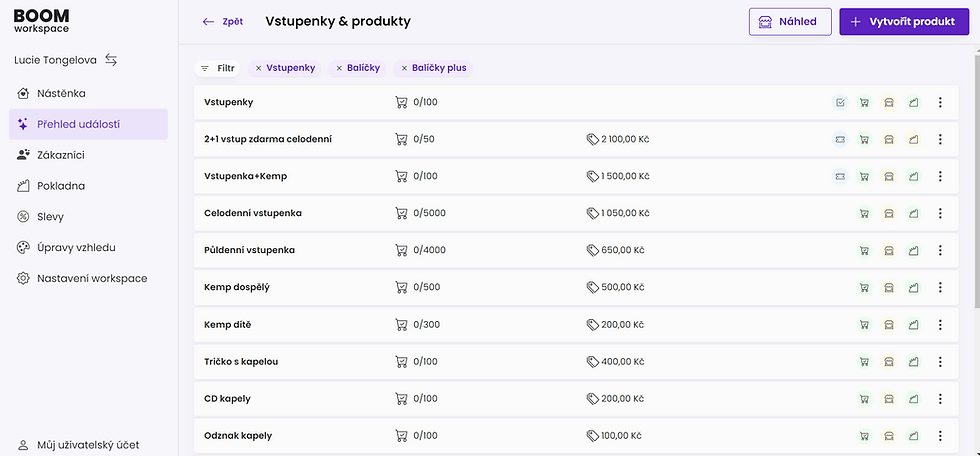
A tohle uvidí návštěvník na vaší události:

Pokud chcete pracovat pouze s balíčky, jednotlivé vstupenky či produkty si můžete z online prodeje ukrýt.
5. Publikování a sdílení
Po vytvoření vašich prodejních vstupenek či produktů si v záložce "Prodejní kanály" vyberte, kde chcete svou událost sdílet. Pak už stačí vaši událost sdílet mezi fanoušky, abyste o ní hezky rozšířili povědomí a vyprodali tak všechny své vstupenky!

Jak tedy můžete vstupenky prodávat?👇
Online e-shop
Pokud událost zveřejníte na E-shopu, ukáže se na vaší stránce se všemi událostmi, které jste kdy sdíleli. Na E-shop se dostanete z Přehledu událostí, tlačítkem Můj Connect. Po kliknutí na tlačítko vám systém rovnou nabídne možnost událost sdílet, a to pomocí odkazu nebo QR kódu, který si můžete stáhnout a přidat na propagační materiály.
Pokud chcete sdílet celou vaši E-shop stránku, můžete to udělat pomocí ikonek na její vrchní části. Stačí na danou ikonku kliknout, a vytvoří se vám náhled příspěvku. K tomu jen doplníte chytlavý text a událost můžete okamžitě publikovat na svém profilu.

Online e-shop vám může sloužit i jako hlavní prodejní stránka pro případ, kdy nemáte vlastní webové stránky.
Pokud máte ale spuštěný předprodej jen na jednu jedinou událost, pak vizuálně hezčí řešení může být jednoduché zkopírování odkazu, o kterém píšeme v tomto příspěvku.
Objednávkový formulář alias Widget
Sociální sítě a Online e-shop nejsou jediná místa, přes která si vaši návštěvníci mohou vstupenku koupit. Řada z vás má i svůj vlastní web. A právě přes něj (a náš objednávkový formulář - tzv. widget) můžete prodeje výrazně navýšit.
Jak si mohu widget na své stránky umístit?
V sekci nalevo Doplňky a rozšíření si aktivujte Widget na vaše stránky za 99 Kč/měsíc. Posléze se vám v levém sloupci objeví nová sekce, ve které budete moct widget vytvořit.
Tady stačí vybrat událost, barevnou šablonu a kliknout na tlačítko “Získat widget.”
Postup pro vložení widgetu k vám na web je následující:
Otevřete editor HTML ve webovém prostředí, na kterém běží vaše stránky.
Najděte místo na stránce, kam chcete vložit widget.
Zkopírujte kód widgetu a vložte ho na požadované místo na webu.
Uložte změny a zkontrolujte, zda se na vašem webu widget zobrazuje správně.

Pokud sami nemáte zkušenosti s HTML jazykem a nevíte si s vložením widgetu rady, vyplatí se požádat o pomoc svého webmastera.
Co dalšího vás může zajímat:
Ověření identity
Ověření identity je poslední administrativní krok, který po vás Workspace vyžaduje. Díky němu jsme si i my jisti, že vám můžeme bezpečně poslat peníze utržené za prodej vstupenek. A návštěvníkům tím dáváme příslib, že o své peníze nepřijdou. Proto tento krok určitě nepodceňte.
Které dokumenty budete k ověření identity potřebovat?
Občanský průkaz nebo cestovní pas
Výpis bankovního účtu s jasně viditelným číslem účtu a jménem vlastníka
Ověření identity většinou zvládáme zpracovat nejpozději do 24 hodin. Jakmile úspěšně proběhne, dostanete od nás email.
Co když se něco nepovede?
V takovém případě jsme připraveni vám pomoct. Většinou ověření identity neprojde kvůli nesprávně zvoleným dokumentům nebo kvůli špatně čitelným údajům.
Je bezpečné sdílet osobní doklady s citlivými údaji?
Zadávání údajů provedete přímo přes svůj BOOM Workspace. Veškerá data jsou ukládána na zabezpečeném cloudovém uložišti, splňující nejvyšší bezpečnostní standardy. Takže krátká odpověď - ano :)
Odbavování vstupenek na místě
Pro kontrolu vstupenek koupených v předprodeji nebo na místě můžete využít naši odbavovací aplikací BOOM Checkin, zdarma pro iOS i Android. Aplikace vám poslouží také ke sledování počtu příchozích a odchozích návštěvníků, včetně časových záznamů.
K odbavování vstupenek na místě si u nás můžete pronajmout odbavovací zařízení.
Větším prostorům nebo areálům pro změnu nabízíme instalaci turniketů.
Doplňkové funkce
S čím dalším vám dokážeme pomoct:
Termotisk vstupenek
Kalendář s přehledem událostí a možností okamžitého nákupu vstupenek
Brandované vstupenky a e-maily
Vlastní turnikety
Profesionální odbavovací zařízení
Analýza dat návštěvnosti
Vlastní obrázek na PDF vstupenkách ve formátu A4
Bližší podrobnosti najdete v našem Ceníku nebo ve vašem Workspace v sekci Doplňky a rozšíření.
A to je vše. Čtením tohoto článku jste už strávili víc času, než vytvoření události reálně vyžaduje. Ale víme, že některé věci nemusí být na první pohled jasné, a proto jsme raději vytvořili tento podrobnější návod. Pokud jste narazili na námi nepokryté nejasnosti, určitě se můžete obránit na naši milou Vandu. Hodně štěstí s organizací!





